|
#1
|
|||
|
|||
|
Bu sefer DV kameranızla görüntüyü kayıpsız bir şekilde bilgisayarınıza nasıl aktaracağınızı, daha sonra da isteğe bağlı olarak nasıl DVD / VCD /SVCD yapacağınızı anlatacağım..
Öncelikle ihtiyaçlarımızı belirleyelim.. Bir adet DV özelliği olan dijital kamera, pek tabi de içinde kaydedilmiş bir DV kaseti olmalı.. Bol bol boş yeri olan NTFS HDD (zira FAT32 tek dosyada maksimum 4 GB destekliyor..).. Ortalama 35 dk'lık mini DV formatında bir görüntü için 8-9 GB kadar yer gerekmektedir, dikkatinize sunulur... DVD yapacaksanız bir adet DVD yazıcı Kayıpsız aktarım için bilgisayarınızda olması gereken ya da ekleyeceğiniz Firewire (nam-ı diğer I-link / IEE1394) girişi ve de kablosu (laptop'lar için 4 pine 4 pin'lik, pc'ler için 4 pine 6 pin'lik kablo gerekmektedir.. DV kameraların firewire girişleri şu şekilde oluyor, resmi inceleyin  Bu bir firewire kartı..IEE1394 kart (39 YTL ye aldım ben) Pahalıları boşverin,,içi boş onların..250 ytl vermeye değmez..  Laptop'lar için ise her iki ucu alttaki şekilde olan bir kablo gerekiyor...  Bu kadar ön bilgi yeter.. İşleme başlayalım.. Öncelikle bilgisayarınıza bir DV codec kurmanız tavsiye olunur.. En basitinden [Link'i Görebilmeniz İçin Kayıt Olunuz.! Kayıt OL] bulacağınız codec'i indirip zip dosyasının içinden çıkanları bir yere açtıktan sonra inf dosyasının üstüne sağ tuşla klikleyip install / yükle seçeneğini seçin.. 1. Adım : WinDV adında çok küçük (92 kb'lik) bir programı görüntü aktarımı için kullanacağız.. Burada yapacağımız data transferi olduğundan kalite kaybımız olmayacak.. 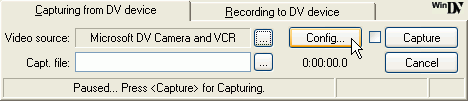 Programı [Link'i Görebilmeniz İçin Kayıt Olunuz.! Kayıt OL]indirip çalıştırdıktan sonra Config tuşuna basın. 2. Adım : 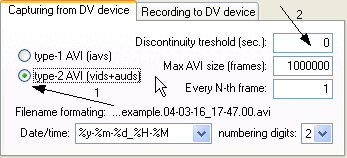 Burada DV capture type seçeneğini Type 2 olarak seçin (1. ok).. Discontinuity treshold seçeneğini 0 yapın ve max. avi size seçeneğini 1000000 olarak düzeltin (2. ok).. Sonra ok deyip ana pencereye dönün.. 3. Adım : 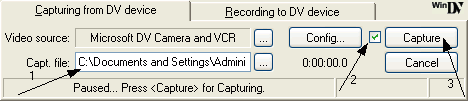 Önce oluşturacağınız dosyayı kaydedeceğiniz klasörü belirleyin (1. ok), sonra küçük kutuyu tıklayın (2. ok), ve en son olarak Capture tuşuna basın (3. ok) ve de işlem başlasın.. Bu işlem 1x hızda olduğundan video'nuzun uzunluğu kadar zaman alacaktır, bu nedenle çayınızı, kahvenizi vs.. içip keyfinize bakın.. 4. Adım : Şimdi sıra oluşan DV formatındaki avi dosyasını Mpeg 2 formatına çevirmeye geldi.. Burada TMPGEnc kullanımını anlatacağım.İsteyen dilediği çeviri programını kullanabilir.Maksat çevirme işlemi gerçekleşsin.. Programın 15 günlük tam işlevsel deneme sürümünü [Link'i Görebilmeniz İçin Kayıt Olunuz.! Kayıt OL]bulabilirsiniz.. Programı kurup çalıştırın ve wizard modunda DVD tipini belirleyin (büyük olasılıkla 4:3 PAL formatında çekmişsinizdir..) Sonra CBR MPEG-1 Layer II Audio seçeneğini seçin (uyumluluk için CBR olması önemli..) ve **** tuşuna basın. 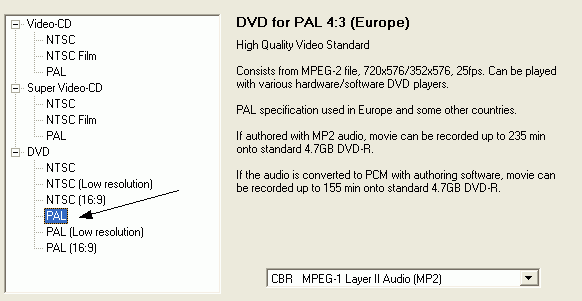 5. Adım : Bir sonraki ekranda Browse seçeneği ile HDD'nize kaydettiğiniz avi dosyasını seçin (hem video hem de audio için) (1. ok) Expert settings'e basıp doğru seçeneği seçin.. (4:3 625 line PAL) (2. ok) ... deyip devam edin.. 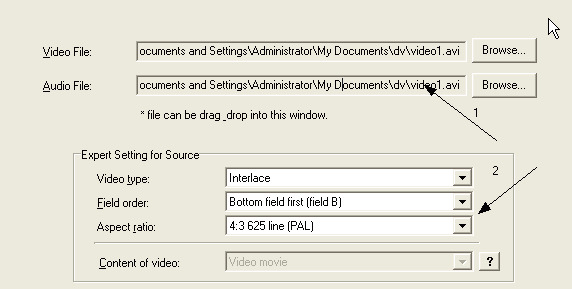 6. Adım : Karşınıza bir pencere daha çıkmış olmalı.. Burada video için çeşitli filtreler ekleyip video'nuzun süresinde değişiklikler yapabiliyorsunuz.. Unutmayın, ekleyeceğiniz her filtre size uzun bir bekleme süresi olarak geri dönecektir .. Bence buraya hiç dokunmayıp ****'e basın..  7. Adım : Burada çözünürlüğü 720*576 olarak seçin (1. ok). Audio bitrate 384 kbps olarak kalsın (2. ok) ve kullanmak istediğiniz Disk kapasitesini seçebilirsiniz (3. ok).. Eğer DVD yazacaksanız doğru disk tipini seçtiğinizden emin olun tabi.. 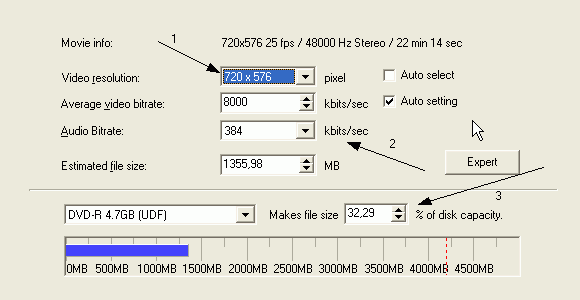 . Adım : 1 numaralı okta belirtildiği gibi ses ve video dosyasını ayrı birimler olarak seçebilirsiniz.. Bunu faydasını ya da zararını denemek lazım ama nihayetinde her iki şekilde de olabilir.. Tek bir dosya ile uğraşacaksanız "Start encoding immediately" seçeneğini seçip OK tuşuna basın.. Eğer birden fazla video dosyası ile uğraşacaksanız 2 numaralı oktaki kutuyu işaretleyip aynı işlemleri diğer video'lar için tekrarlayın ve de "batch" şeklinde hepsini birden dönüştürsün 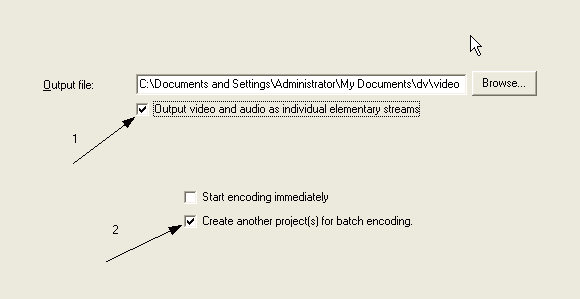 9. Adım : Şimdi elimizde görüntü ve ses dosyaları olduğunda göre DVD Authoring işine girşebiliriz.. Bu işlem için yine TMPGEnc'in DVD Author programını kullanacağız.. Bunun için ayrıntılı bir kılavuzu [Link'i Görebilmeniz İçin Kayıt Olunuz.! Kayıt OL]bulabilirsiniz..(iNGİLİZCE AMA İDARE EDİN...) Programı indirip kurduktan sonra çalıştırıp "Create New Project" diyoruz. 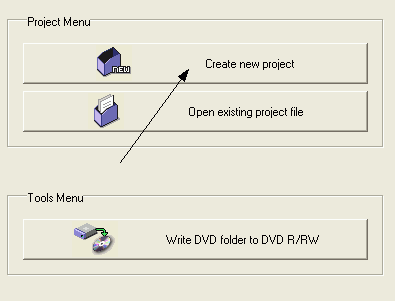 10. Adım : Add file deyip oluşturduğumuz video dosyasını seçiyoruz. 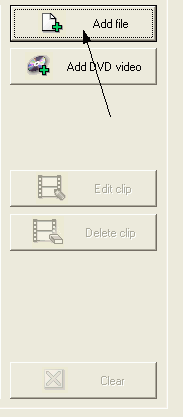 11. Adım : Video Settings kısmındaki browse tuşuna basıp oluşturduğumuz video dosyasını seçiyoruz.. Birden çok dosya varsa ilk gösterilecek dosyayı seçin.. Sonra Audio kısmında daha önce oluşan Audio dosyasını seçin (1. ok) ve de işiniz bitince en üstteki "Chapter cut edit" tuşuna basın (2. ok) 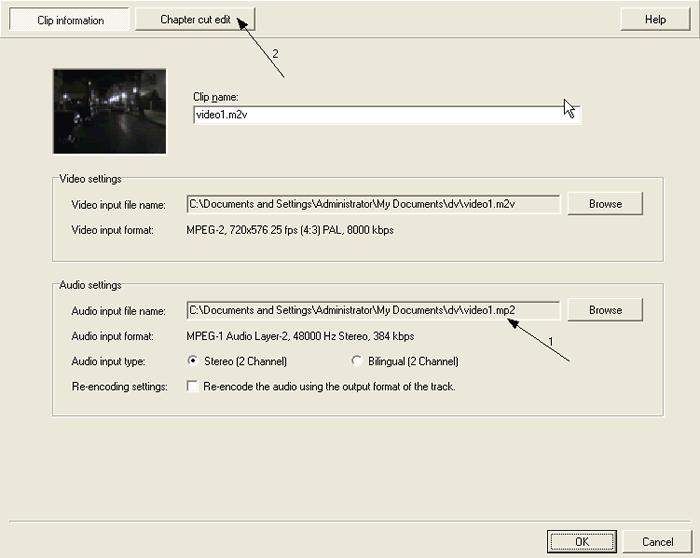 12. Adım : 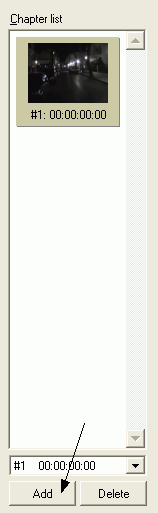 Oluşacak DVD'mize video chapter ekleyelim ki DVD player'ımızın **** tuşuna bastığımızda zavallıcık nerede duracağını bilsin .. Burada istediğiniz sıklıkta ya da zaman aralığında chapter ekleyebilirsiniz.. Yanlız dikkat edin, chapter'larınız birbirine çok yakın olmasın 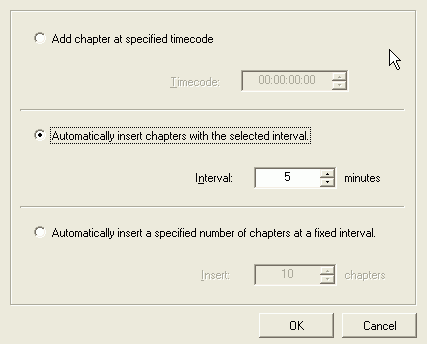 İşiniz bitince OK tuşuna basın.. 13. Adım : 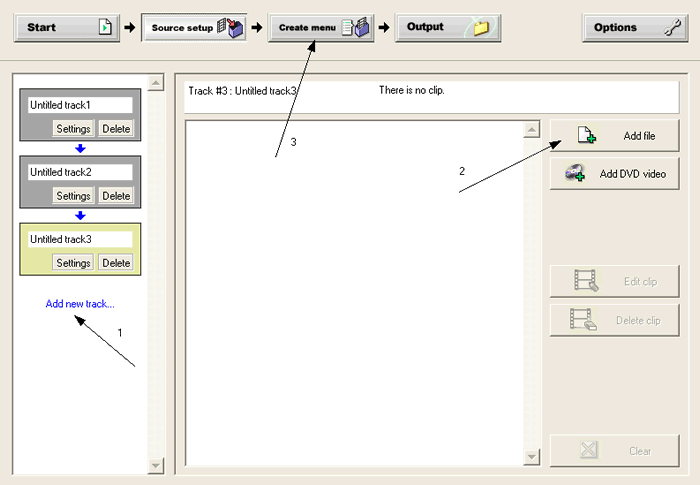 Ana ekrana döndük.. Eğer birden fazla video dosyanız varsa 1 numaralı okta gösterilen "Add new track" seçerek DVD'nizde yeni bir iz oluşturup daha sonra 2 numaralı okun gösterdiği "add video file" seçeneği ile hangi dosyanın geleceğini belirleyebilirsiniz.. İşiniz bitince 3 numaralı okun gösterdiği "Create Menu" seçeneğine tıklayın.. 14. Adım : 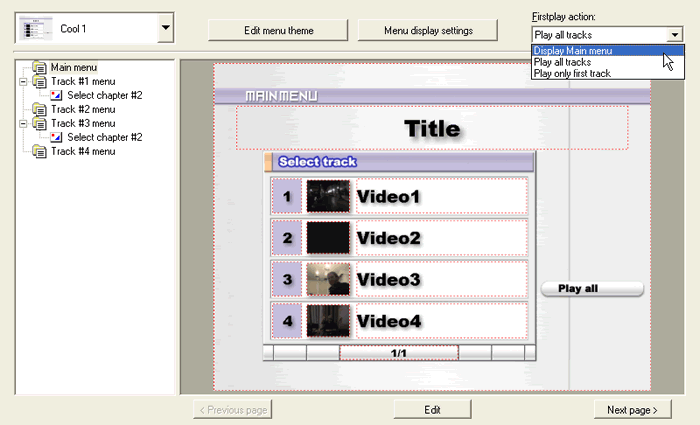 Burada bir menü yapacaksınız.. Sol üstteki seçmeli kısımda menünüz için istediğiniz şekli seçebilir, hata kendi zevkinize göre yeni bir stil yaratabilirsiniz.. Metin kutularına çift tıklayarak içindeki metni chapter'lara uyacak şekilde değiştirmeniz video'nzuun içinde gezinmenizi kolaylaştıracaktır.. Ayrıca yazı tipi ve boyut ayarlarını da yapabilirsiniz.. Daha sonra sağ üstteki "firstplay action" kısmında "display main menu" seçeneğini seçmeyi unutmayın yoksa DVD'yi oynattığınızda önce menü gelmez.. İşlemleriniz bitince "Output" tuşuna basın.. 15. Adım : Fazla bir şey kalmadı.. Create DVD Folder" seçeneğini seçtikten sonra dosyaları kaydedeceğiniz klasörü belirleyin ve "Begin Output" tuşuna basıp arkanıza yaslanın.. 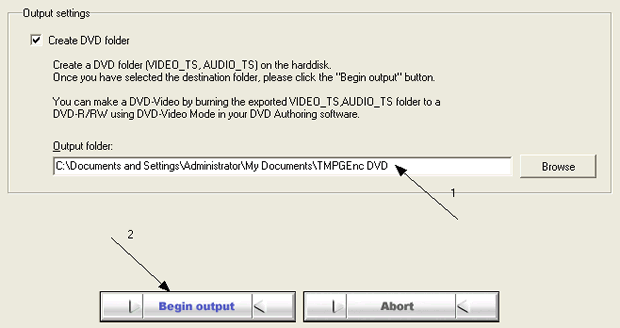
|
 |
|
|